16 caracteristici ascunse în Oxygen OS 16 pe care ar trebui să le știți
Publicat: 2025-10-25Într-o întorsătură neașteptată, sistemele de operare Android au început să se simtă din nou interesante. În ultimii doi ani, majoritatea actualizărilor Android au fost iterative; cu toate acestea, anul acesta, toate skin-urile Android majore, inclusiv ColorOS 16, noul Origin OS 6 de la Vivo și OnePlus Oxygen OS 16, s-au îmbunătățit semnificativ cu o mulțime de modificări utile.
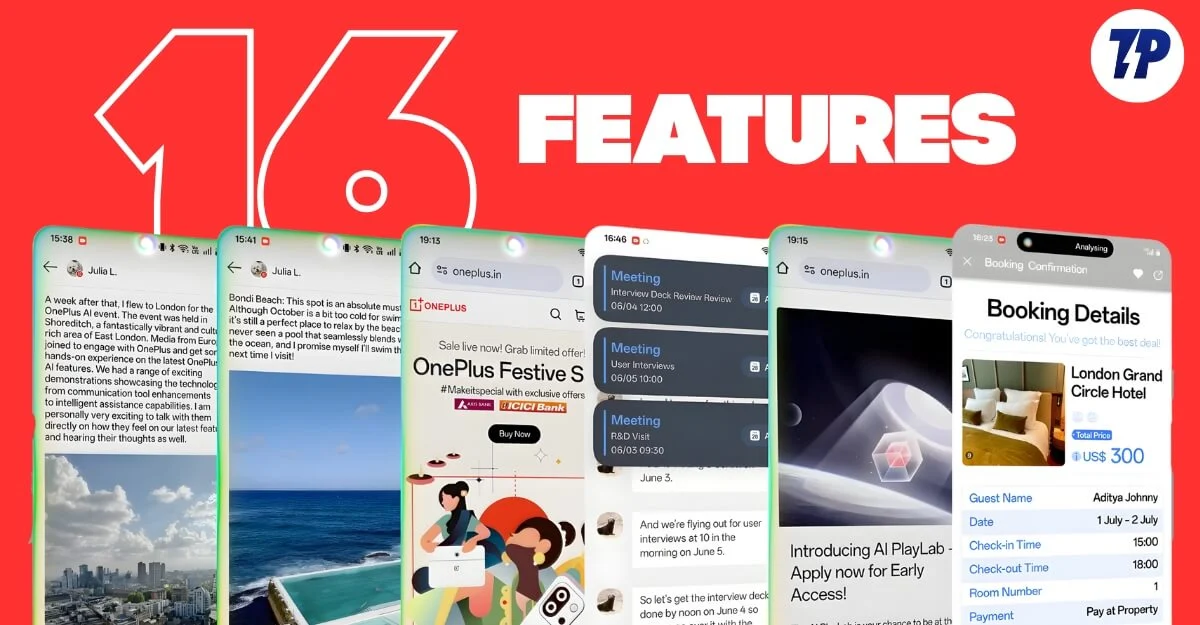
OnePlus a anunțat oficial Oxygen OS 16 bazat pe Android 16 și va fi disponibil din această toamnă, începând cu luna noiembrie. Puteți verifica lista completă de eligibilitate și cronologia actualizării din instrumentul nostru de urmărire a actualizărilor OxygenOS 16.
Folosesc Oxygen OS 16 de ceva vreme și am găsit câteva funcții ascunse care pot fi cu adevărat utile. Dacă ați actualizat deja la Oxygen OS 16 sau doriți să aflați aceste modificări, iată cele mai bune 16 funcții ascunse pe cel mai recent Oxygen OS 16 de la OnePlus.
Cuprins
Cele mai bune 16 caracteristici Oxygen OS 16
Descărcați videoclipuri online fără instrumente de extensie
Atât ColorOS 16, cât și Oxygen OS 16 vin acum cu o opțiune de descărcare video încorporată care vă permite să descărcați videoclipuri din toate aplicațiile de rețele sociale, inclusiv aplicația de descărcare a statusului WhatsApp și descărcarea de videoclipuri Instagram.
Puteți să accesați direct programul de descărcare, să răsfoiți videoclipurile și să începeți să descărcați videoclipuri folosind pictograma de descărcare; totuși, pictograma de descărcare apare numai când începe redarea videoclipului.
Nu doar atât, puteți să copiați linkul și să vizitați site-ul web și să începeți descărcarea. Funcționează foarte bine pentru majoritatea site-urilor. Este o modalitate drăguță și la îndemână de a descărca pur și simplu videoclipuri fără a copia și lipi text între diferite instrumente.
Cum să descărcați videoclipuri folosind aplicația Video pe telefoanele OnePlus:
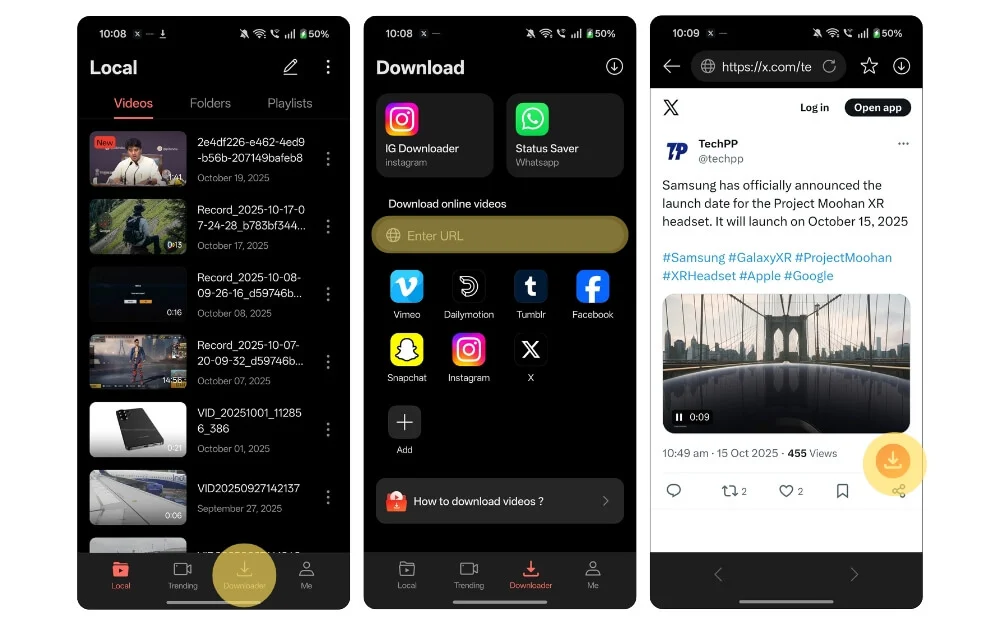
- Deschideți aplicația video și accesați fila Descărcări. Dacă nu vedeți acest lucru, relansați aplicația sau actualizați-o folosind Magazinul Google Play.
- După ce ați terminat, ar trebui să puteți vedea noua filă Descărcări. Odată ajuns acolo, selectați aplicația din care doriți să descărcați videoclipuri. Vă va redirecționa către browserul extern, vă va conecta cu contul și începe să redați videoclipul. Va apărea o nouă pictogramă de descărcare, iar din re, puteți descărca videoclipurile.
- Dacă doriți să descărcați un videoclip de la o adresă URL, deschideți aplicația și introduceți adresa URL în bara de căutare, apoi începeți din nou redarea videoclipului și veți putea să descărcați videoclipul și să-l salvați local pe dispozitivul dvs.
Conectați telefonul OnePlus la computer
Dacă sunteți ca mine, care folosesc un telefon Android cu un Mac, atunci Oxygen OS 16 aduce schimbări majore în modul în care partajați conținut între dispozitive. În cele din urmă, fără a depinde de instrumente externe pentru a partaja fișiere și conținut din clipboard, puteți conecta direct telefonul OnePlus la Windows sau Mac și puteți începe să partajați fișiere și să sincronizați conținutul clipboard-ului între dispozitive.
Aceasta înseamnă că, de asemenea, nu trebuie să parcurgeți mai mulți pași pentru a copia și lipi textul între dispozitive folosind instrumente externe. Acest lucru este foarte util, mai ales aducând suport pentru ecosistemul Apple.
Cum să partajați fișiere între OnePlus și computer:
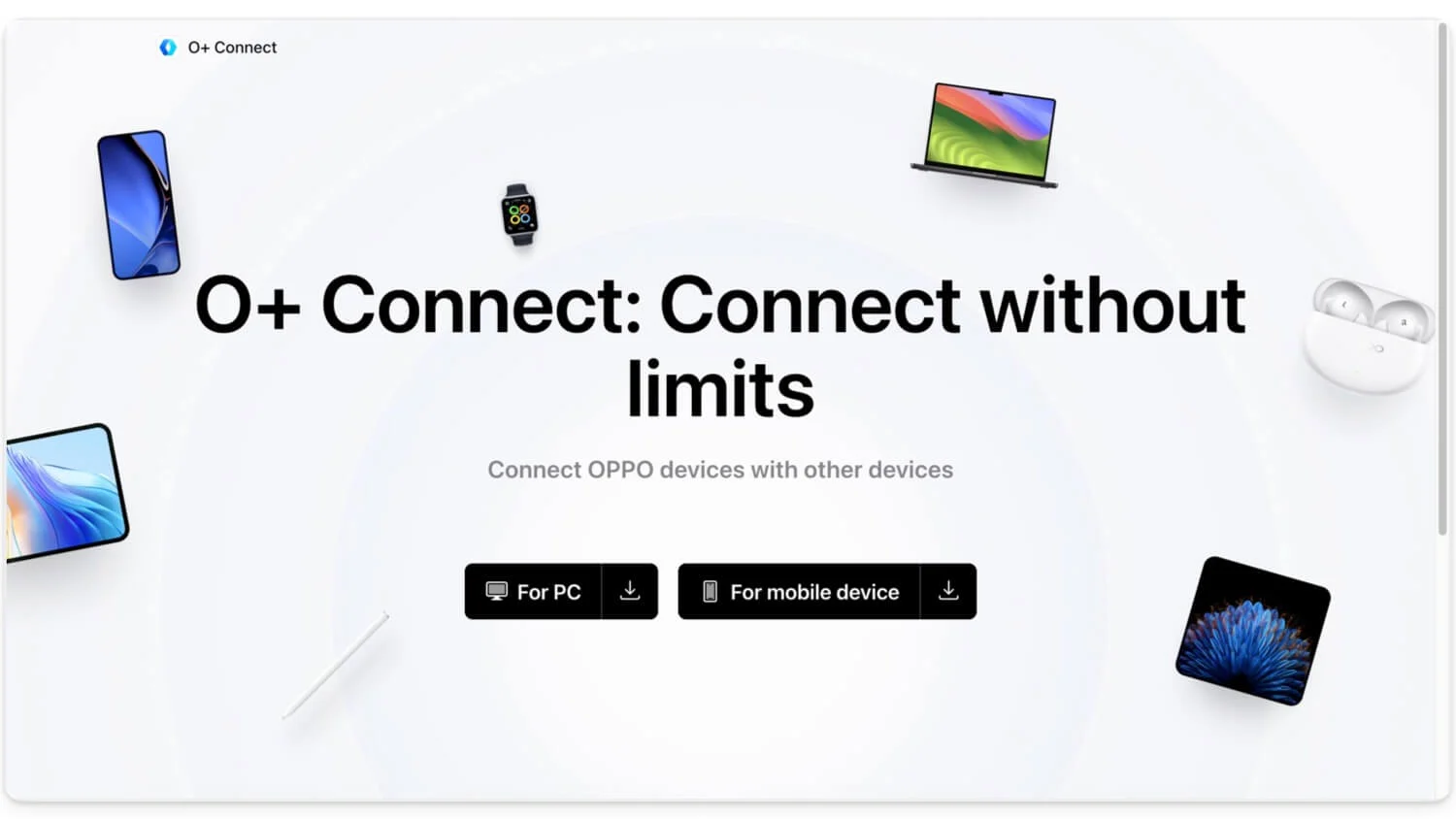
- Instalați aplicația O+ Connect pe Mac sau Windows. În acest caz, folosesc un Mac.
- Odată descărcat, urmați instrucțiunile de pe ecran și configurați dispozitivul.
- Acum, faceți clic pe Conectare sau scanați codul QR de pe telefonul pe care doriți să îl conectați.
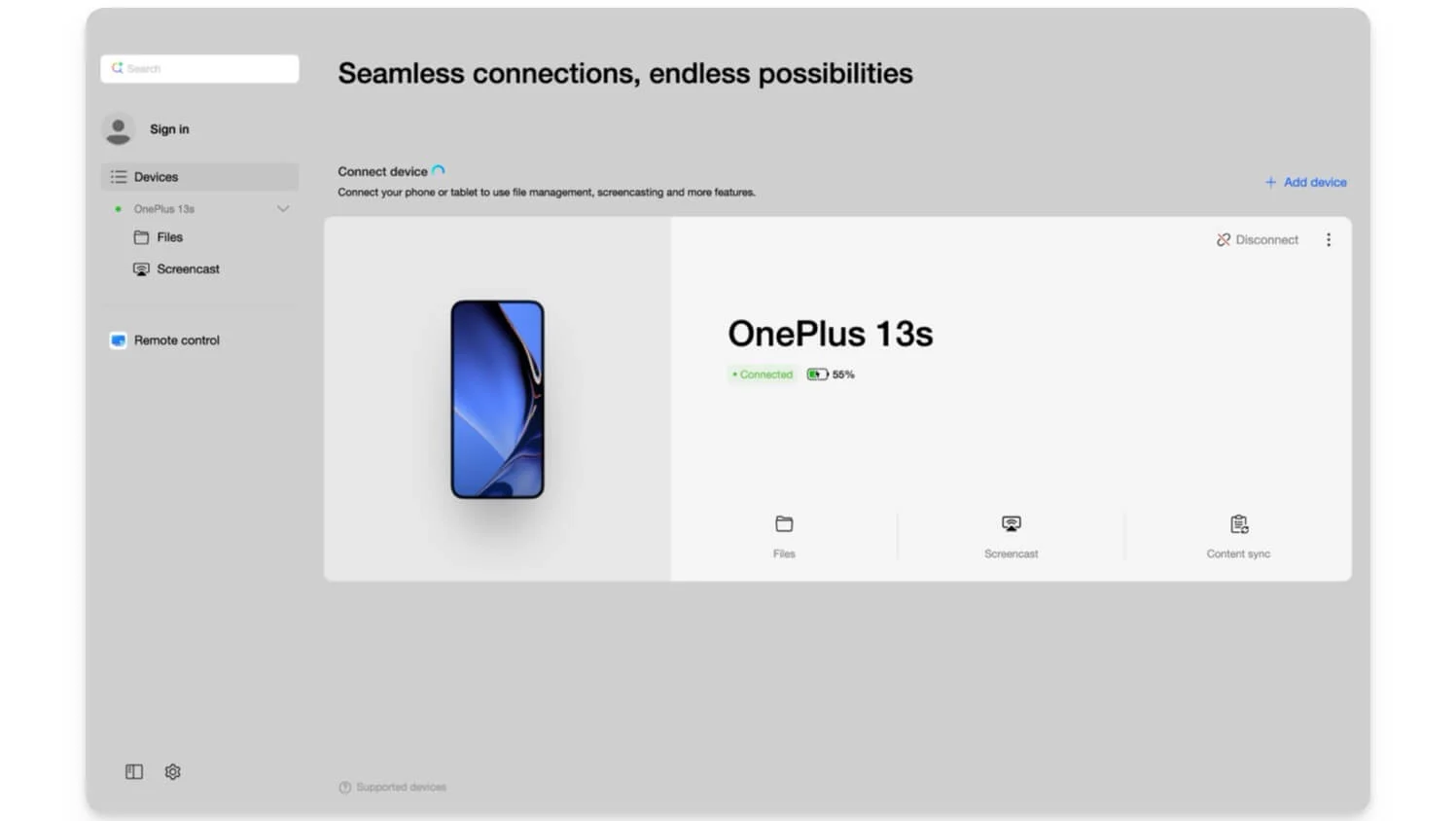
- După ce ați terminat, faceți clic pe Permite pe Mac și gata, dispozitivul dvs. va fi conectat cu succes la aplicație. Puteți să răsfoiți pur și simplu fișiere, să transferați fișiere între dispozitive, iar conținutul clipboard-ului se sincronizează automat între dispozitive. Puteți conecta mai multe dispozitive.
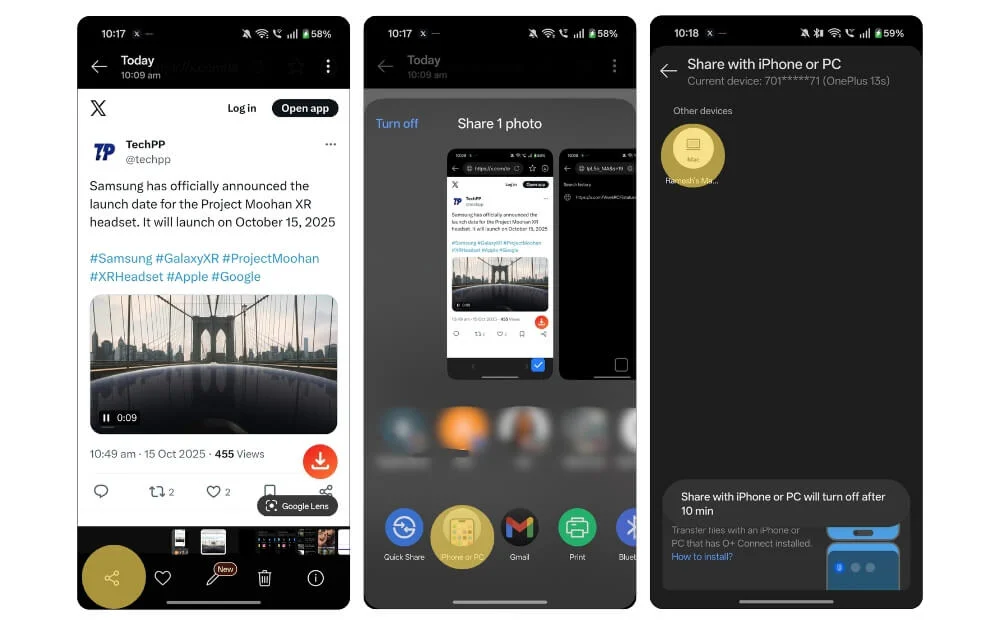
- Pentru a partaja fișiere, selectați fișierul pe care doriți să îl partajați și faceți clic pe pictograma Partajare. Acum, din meniul Partajare, selectați iPhone sau PC și veți vedea opțiunea MacBook în meniu. Atingeți-l și asta este; fișierele vor fi partajate automat pe computer.
Adăugați acțiuni rapide în aplicație
Amintiți-vă acțiunile rapide Android care apar atunci când apăsați lung pe aplicație. În Oxygen OS 16, OnePlus facilitează accesul la aceste acțiuni. Puteți redimensiona aplicația și puteți adăuga acțiuni rapide legate de aplicație.
De exemplu, puteți redimensiona aplicația WhatsApp și puteți adăuga două dintre chaturile preferate sau cele mai frecvent vizitate. Acum, puteți pur și simplu să vizitați anumite chaturi fără a fi nevoie să deschideți mai întâi WhatsApp. Suport pentru acțiuni rapide pentru majoritatea aplicațiilor; cu toate acestea, la momentul scrierii acestei postări, câteva aplicații încă nu o acceptă.
Cum să redimensionați pictogramele aplicației și să adăugați acțiuni rapide:
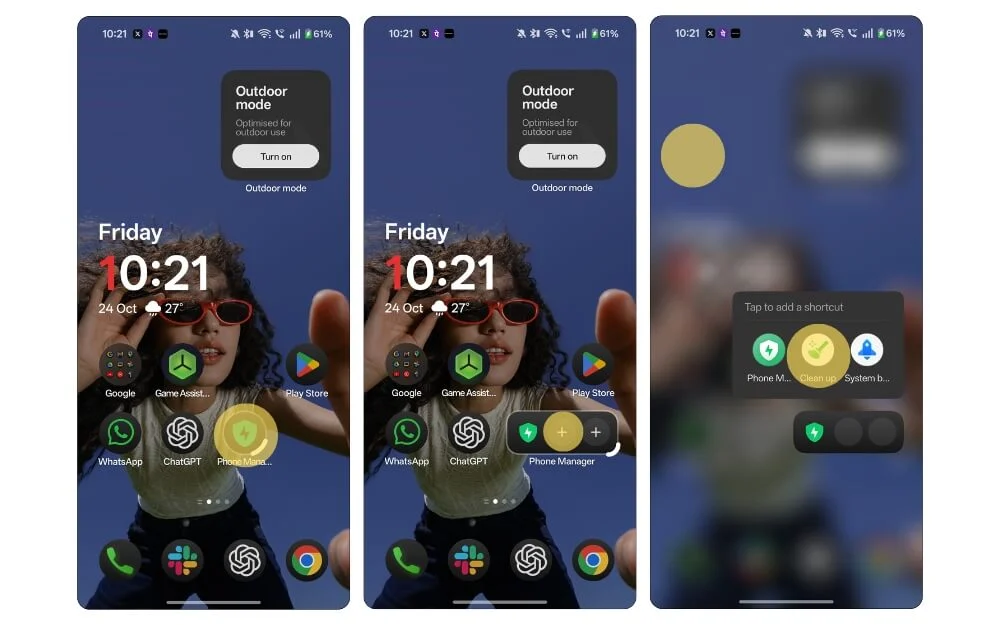
- Pentru a redimensiona aplicația, apăsați lung pe aplicație și trageți din colț. Dacă aplicația o acceptă, veți vedea o pictogramă plus; atingeți-l și adăugați Acțiuni rapide.
Ascundeți notificările sensibile când alții se uită la ecranul dvs
Puteți ascunde notificările sensibile când altcineva se uită la smartphone-ul dvs. Acest lucru este foarte util, mai ales dacă sunteți în public și nu doriți ca alții să vă vadă informațiile sensibile, cum ar fi fotografiile, OTP-urile sau detaliile personale.
Cu toate acestea, folosește camera frontală pentru a ști dacă altcineva se uită la smartphone-ul tău. Cea mai bună parte este, în loc să-ți scanezi fața tot timpul, se activează doar când primești o notificare, pentru a fi mai precis, odată ce primești notificarea, telefonul tău folosește camera frontală pentru a vedea dacă altcineva se uită la telefonul tău și, odată ce este confirmat, afișează notificarea dacă nimeni nu se uită și o ascunde dacă altcineva se uită la telefonul tău.
Cum să ascundeți notificările sensibile când alții se uită la telefonul dvs.:
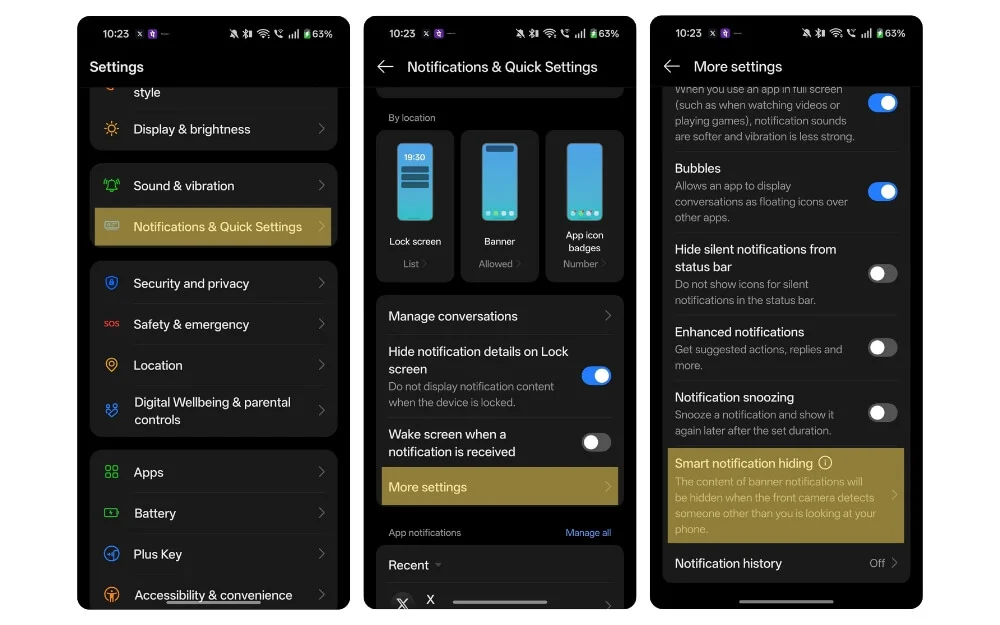
- Accesați Setări pe telefonul dvs. OnePlus.
- Derulați în jos și atingeți Notificări și Setări rapide.
- Derulați în jos și atingeți Mai multe setări.
- Acum atingeți Ascunderea notificărilor inteligente și activați comutatorul. Dacă este prima dată, trebuie să vă înregistrați Face ID. Odată terminat, notificările vor fi ascunse automat.
Adăugați acțiuni rapide la ecranul de blocare
O altă caracteristică utilă a Oxygen OS 16 este capacitatea de a edita și de a adăuga acțiuni rapide la ecranul de blocare. De exemplu, în loc de cameră sau chiar de pictograma Gemeni, o puteți înlocui cu o lanternă sau orice acțiune rapidă în funcție de preferințele dvs. Deci nu trebuie să deblocați telefonul smartphone de fiecare dată. Pentru a face acest lucru:
Cum să editați și să adăugați acțiuni rapide pe ecranul de blocare:
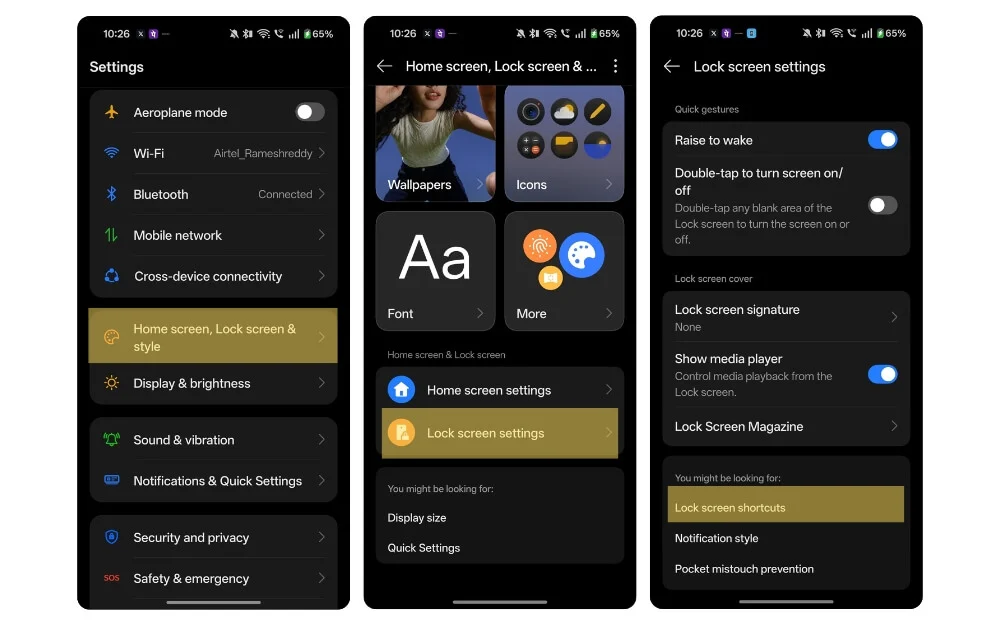
- Accesați Setări și apoi Acasă și Setări ecran de blocare.
- Derulați în jos și atingeți Setările ecranului de blocare.
- De aici, atingeți Comenzile rapide pe ecranul de blocare.
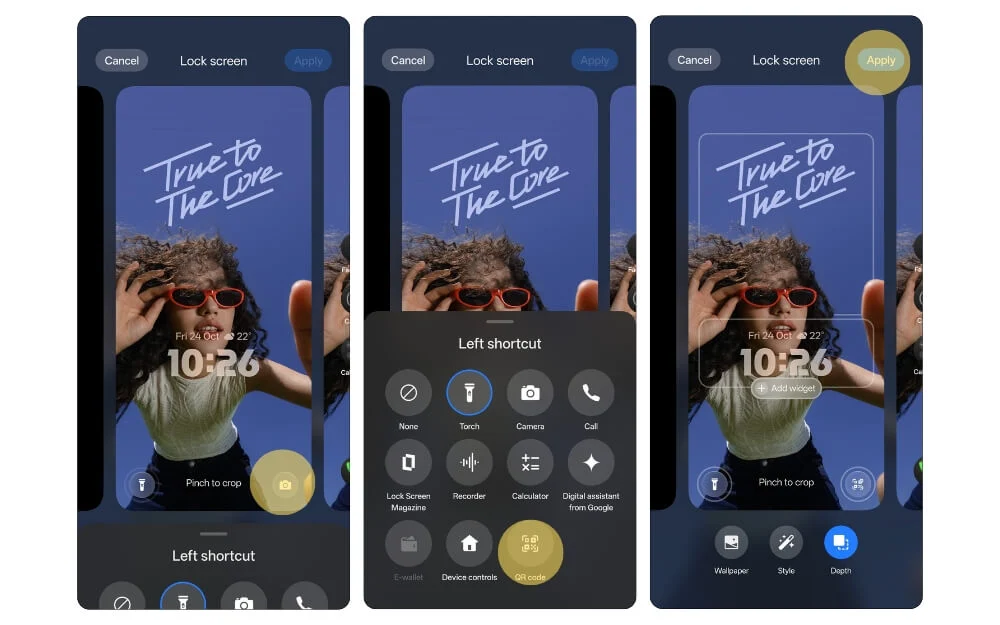
- Și de aici, atingeți pictogramele rapide din colțul din stânga sau din dreapta jos și selectați comanda rapidă dorită. În prezent, acceptă doar pictograme limitate.
Schimbați automat imaginea de fundal
Dacă aveți obiceiul de a schimba imaginea de fundal sau doriți ca telefonul să se simtă proaspăt, puteți utiliza noul tapet carusel. Acum puteți adăuga până la 50 de imagini de fundal, chiar și colecțiile dvs. de imagini de fundal personalizate, pe care le puteți descărca și din picăturile noastre de imagini de fundal și le puteți modifica automat.
De asemenea, puteți seta tapet recomandat; totuși, nu l-aș recomanda, deoarece în prezent acceptă doar natura și stilul de viață, iar majoritatea imaginilor de fundal au rezoluție mai mică și nu arată bine în majoritatea cazurilor.
Cum se schimbă automat imaginea de fundal:
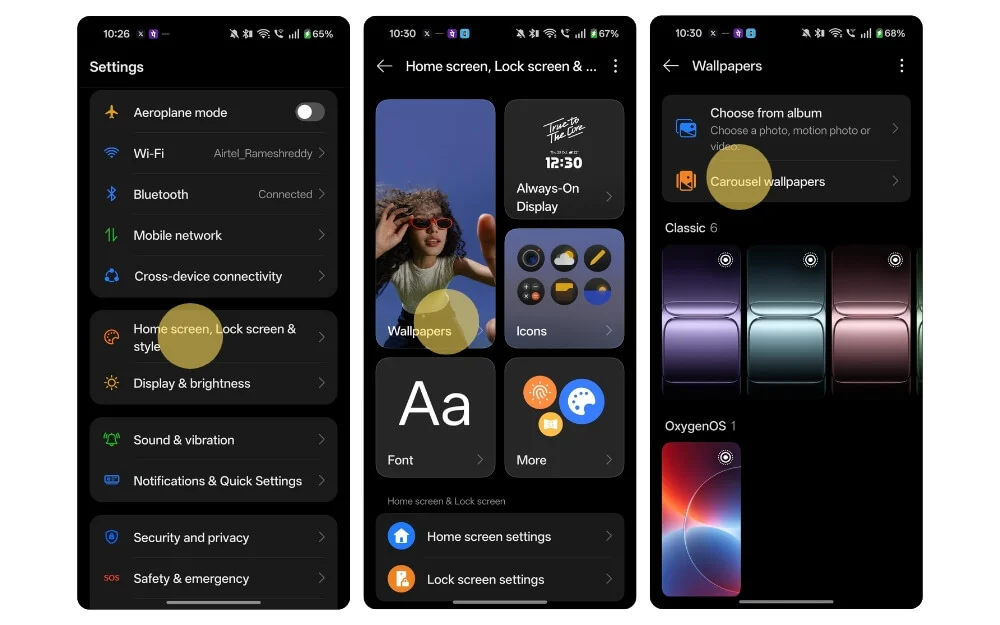

- Accesați Setări și Ecran de pornire și Setări de blocare.
- De aici, atingeți opțiunea Tapet.
- Acum apăsați pe Carousel Wallpapers și selectați modul.
- Și selectați Afișați numai imagini de fundal personalizate.
- Acum, pentru a adăuga imagini de fundal, faceți clic pe butonul Adăugați și adăugați imagini de fundal.
Personalizați Centrul de control
O altă schimbare majoră în Oxygen OS 16 este că centrul de control este acum împărțit în două panouri, unul pentru notificări și celălalt pentru acțiuni rapide. Acum, asemănător cu accesul rapid, puteți schimba plăcile de acțiune rapidă.
În prezent, puteți adăuga/redimensiona până la 6 piese, pe care le puteți folosi pentru a adăuga acțiunile cele mai frecvent utilizate. De exemplu, configurarea mea rapidă a acțiunii include playere media, comutare pentru luminozitate și volum, un scanner de coduri QR și un înregistrator de ecran. Puteți adăuga propriile plăci rapide în funcție de preferințele dvs. Pentru a edita:
Cum să personalizați Centrul de control:
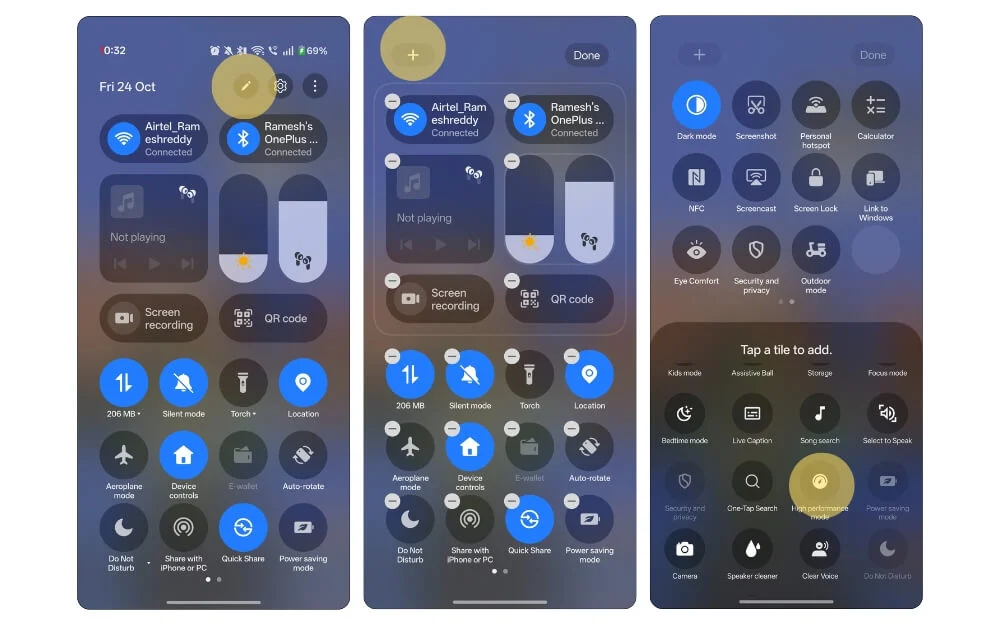
- Glisați în jos și accesați Centrul de control.
- Faceți clic pe pictograma Editați din partea de sus.
- Acum selectați țigla și redimensionați-o.
- Pentru a adăuga o țiglă nouă, faceți clic pe pictograma plus din colțul din stânga sus și adăugați noi setări rapide.
Activați diferite moduri
Oxygen OS 16 oferă acum diferite moduri cu doar o comutare. De exemplu, acum vine cu un nou mod în aer liber care vă îmbunătățește conexiunea la internet, precizia locației, sunetul și crește timpul de utilizare la 5 minute sau mai mult.
Nu doar atât, vine și cu modul copil, modul ora de culcare, modul de înaltă performanță și multe altele. Cu toate acestea, majoritatea acestor moduri nu sunt personalizabile, așa că nu există nicio modalitate de a adăuga propriile parametri și trebuie să vă bazați pe opțiunea implicită oferită de telefon; cu toate acestea, este util și rapid să activați toate aceste opțiuni cu un singur clic. Cele mai multe dintre aceste moduri pot fi accesate din setările rapide; totuși, ascuns în mod implicit. Iată cum să activați.
Cum să accesezi diferite moduri:
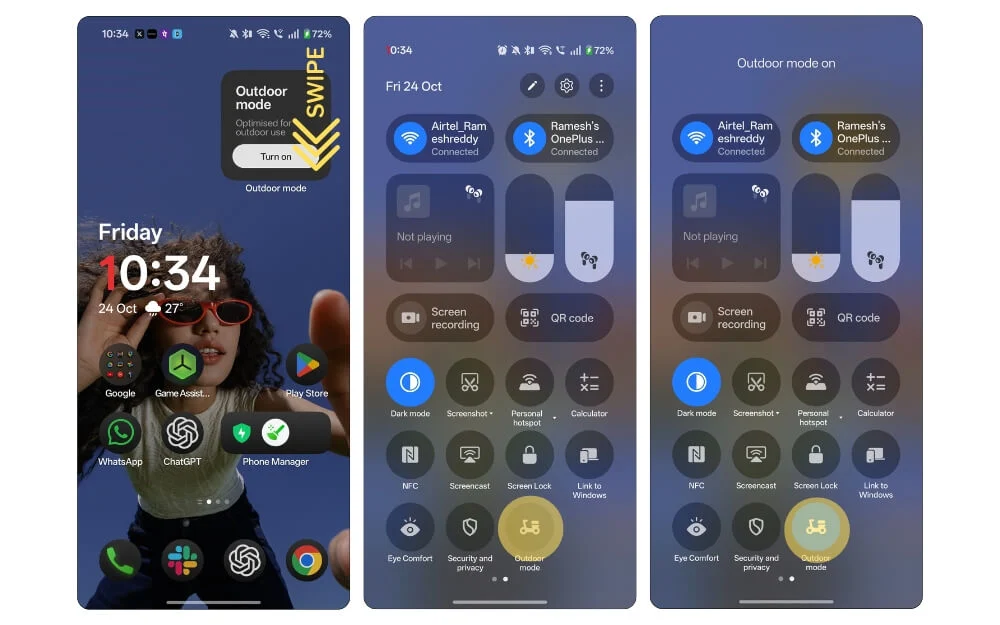
- Deschideți panoul de control și găsiți modul pe care îl căutați.
- Pentru a găsi mai multe moduri ascunse, faceți clic pe pictograma Editați. Atingeți pictograma plus din colțul din stânga sus al ecranului și adăugați moduri noi la panoul de control pentru a le accesa rapid.
- De asemenea, puteți accesa Setări, apoi Setări Accesibilitate și Comoditate și derulați în jos pentru a accesa toate modurile.
Blocați balansul de alb la înregistrarea videoclipurilor
Dacă înregistrați des videoclipuri, este posibil să vă fi confruntat cu probleme de balans de alb în timpul înregistrării videoclipurilor. Acum, în Oxygen OS 16, OnePlus a adăugat setări de blocare a balansului de alb la îndemână în cameră pentru a menține culorile consistente pe tot parcursul videoclipului, fără modificări ale balansului de alb.
Cum să blocați balansul de alb când înregistrați videoclipuri:
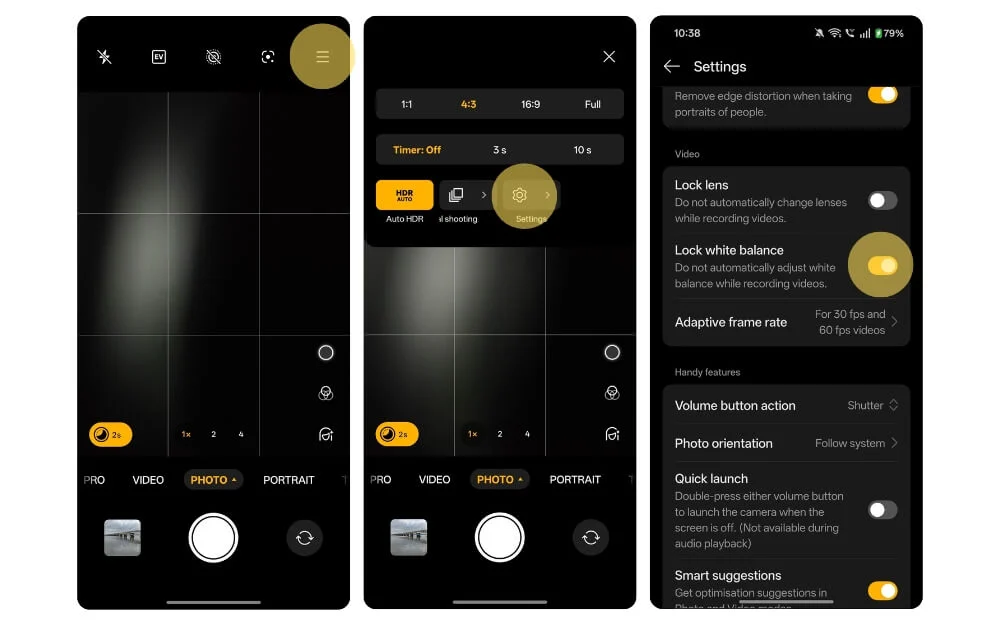
- Deschideți aplicația Cameră.
- Faceți clic pe meniul orizontal din colțul din dreapta sus și selectați Setări.
- De aici, derulați în jos și sub secțiunea Video, selectați și activați opțiunea care spune Blocare balans de alb.
Aplicați pictograme noi întunecate
Pictogramele întunecate sunt noul meu favorit personal. Le-am iubit pe iOS, iar acum, cu Oxygen OS 16, OnePlus le aduce pe Android și arată foarte bine pe ecranele AMOLED. Pe lângă întuneric, acum puteți aplica și pictograme de aplicații terță parte din diferite teme și lansatoare în mod implicit, puteți schimba forma pictogramei și multe altele. Pentru a schimba:
Cum să aplicați pictograme noi pentru modul întunecat pe smartphone-ul dvs. OnePlus:
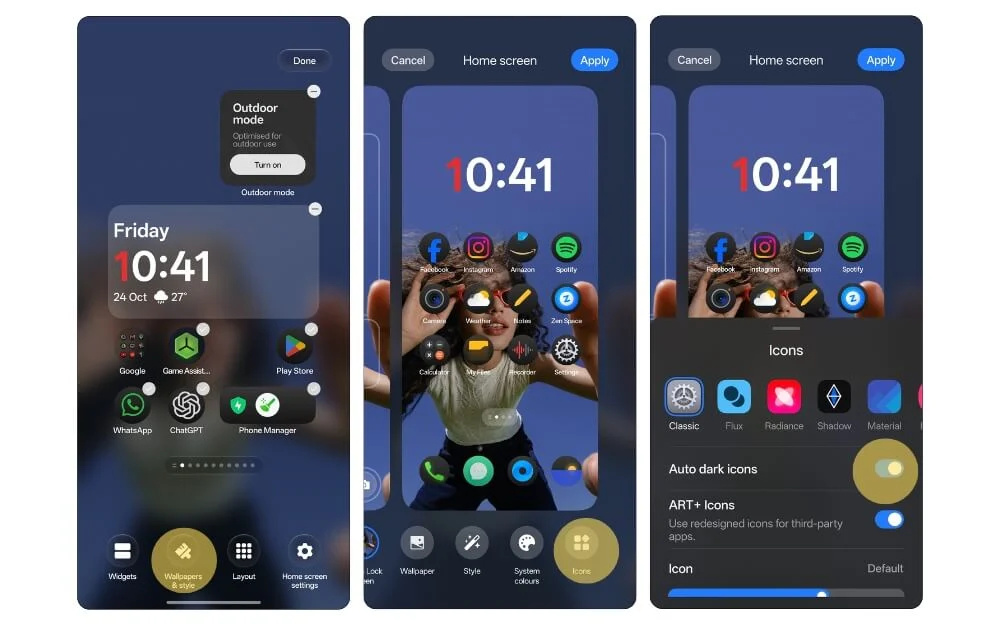
- Accesați Ecranul de pornire și apăsați lung până când apar opțiunile Ecranului de pornire.
- Din opțiuni, selectați Tapet și stil.
- De aici, glisați spre stânga și atingeți Pictogramele și selectați opțiunea care spune Pictograme întunecate automate. De aici, puteți, de asemenea, să ajustați dimensiunea pictogramei, să selectați diferite pachete de pictograme și multe altele.
Introduceți automat economisirea energiei la un anumit nivel personalizat
În general, fiecare telefon intră în modul de economisire a energiei atunci când atinge 20 la sută, dar în Oxygen OS 16, puteți schimba acest lucru și puteți seta propriul nivel personalizat. Acest lucru poate fi foarte util, mai ales dacă doriți să păstrați mai multă baterie.
Puteți seta acest nivel până la un maxim de 45 la sută, în funcție de nevoile dvs., sau îl puteți lăsa dezactivat în mod implicit, care comută automat la setările de economisire a energiei când ajunge la 20 la sută.
Cum să intrați automat în modul de economisire a energiei la un anumit nivel:
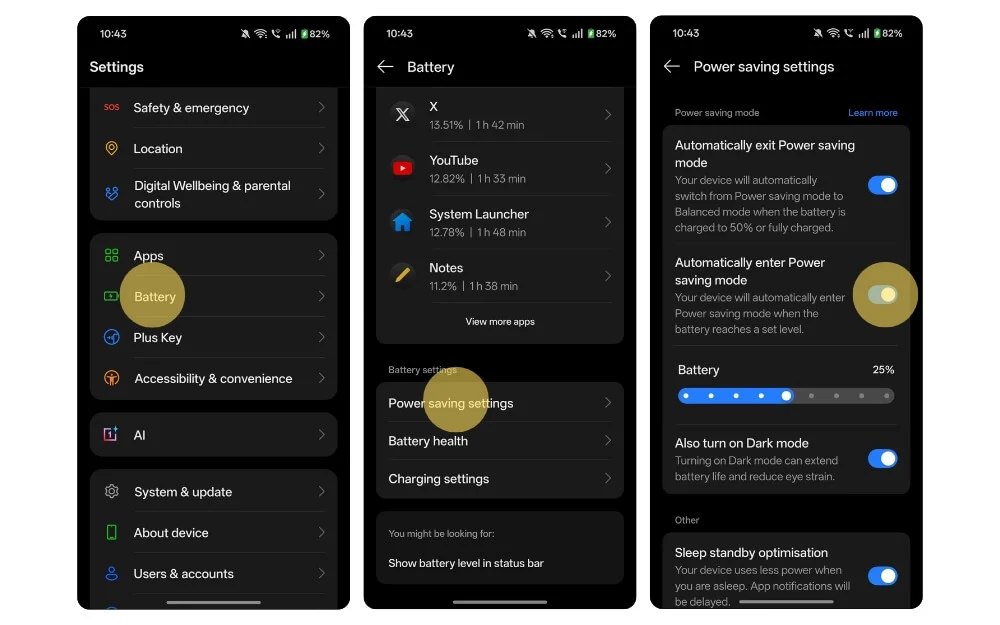
- Accesați Setări pe smartphone-ul OnePlus, derulați în jos și atingeți Setări baterie.
- De aici, derulați în jos și selectați Setări de economisire a energiei.
- De aici, activați opțiunea care spune Intrare automată în modul de economisire a energiei. Și odată ce îl activați în aplicațiile dvs. de comutare, de aici puteți selecta nivelul bateriei la care doriți ca dispozitivul dvs. să intre în modul de economisire a energiei, îl puteți seta până la maximum 45%.
Traduceți apelurile în timp real
În timp ce Oxygen OS 16 include și alte funcții AI, cum ar fi instrumente de scriere AI și multe altele, o caracteristică AI care poate fi foarte utilă este traducerea apelurilor AI, care traduce vocea celeilalte persoane și vocea ta către cealaltă persoană în timp real.
Funcționează foarte bine când vocea este clară; cu toate acestea, este nevoie de timp pentru a traduce, ceea ce în general aduce o anumită latență în conversații. Puteți doar să traduceți textul sau chiar să cereți AI să citească cu voce tare atunci când traduceți textul.
Cum să activați traducerea apelurilor AI:
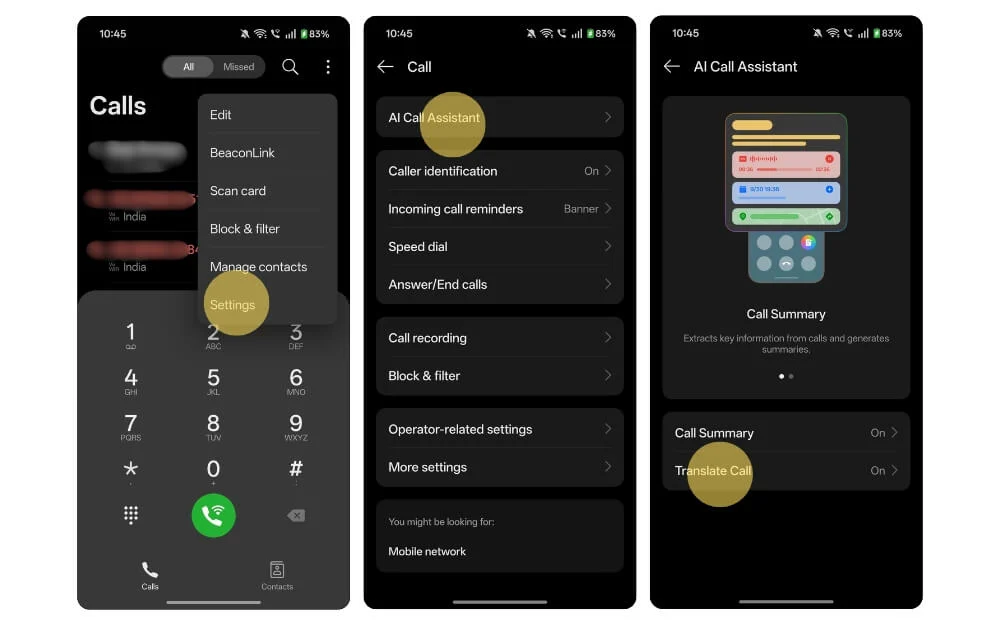
- Deschideți aplicația Telefon pe telefon.
- Atingeți meniul din colțul din dreapta sus și selectați Setări.
- De aici, atingeți opțiunea care spune AI Call Assistant.
- Și atingeți opțiunea care spune Traduceți apel.
- De aici, activați opțiunea Traducere apel și selectați modurile de traducere, pachetul vocal și multe altele.
- Pentru a traduce apelurile în timp real în timpul apelului, atingeți asistența AI și de aici selectați Traducere apel, iar apelul dvs. va fi tradus automat în timp real pe măsură ce vorbiți. De acolo, poți selecta vocea vorbitorului și propria ta voce pentru a o traduce celeilalte persoane.
Aplicație de editare video
Oxygen OS 16 adaugă capabilități complete de editare foto/video în aplicația Fotografii, inclusiv capacitatea de a adăuga text, animații, decupa clipuri, adăuga muzică și multe altele. La prima vedere, arată foarte asemănător cu aplicația de editare video CapCut pentru Android, cu o interfață și caracteristici similare.
Deci, dacă faceți editare video și vă bazați pe aplicații terțe, puteți încerca editorul video încorporat, care are potențialul de a înlocui aplicațiile de editare video de la terțe părți.
Cum să accesați o aplicație de editare video completă din aplicația Fotografii:
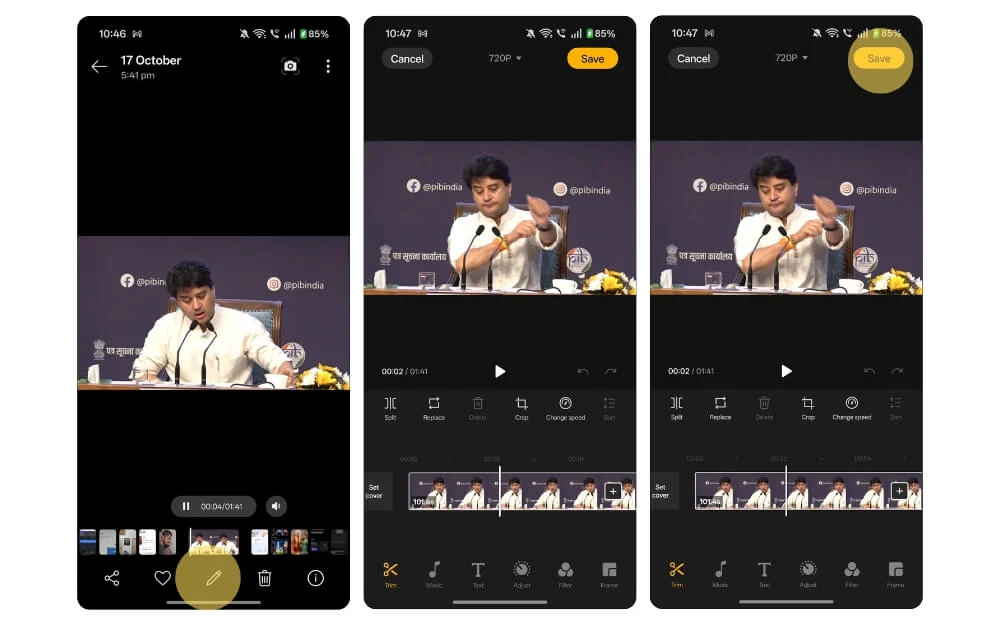
- Deschideți aplicația Fotografii de pe telefon și atingeți orice videoclip.
- Faceți clic pe pictograma Editați și acum veți fi redirecționat către funcțiile complete de editare video. De aici, puteți edita videoclipul din toate opțiunile diferite
Generați subtitrări AI pentru orice videoclip
Când VLC a anunțat subtitrările AI locale, am fost foarte entuziasmat; cu toate acestea, nu este încă disponibil pe scară largă, dar Android 16 vine acum cu subtitrări AI care sunt generate automat pe baza conținutului ecranului.
#VLC poate crea acum subtitrări pentru videoclipuri la nivel local folosind #AI! O completare grozavă la acest software ingenios! #CES2025 pic.twitter.com/XM8dxAXT8x
— TechPP (@techpp) 10 ianuarie 2025
Nu doar atât, le puteți traduce și în alte limbi. De exemplu, în cele mai bune funcții OnePlus Oxygen OS 6 de mai jos, am arătat cum îl puteți folosi pentru a genera subtitrări pentru limba chineză; de asemenea, îl puteți folosi pentru orice limbă acceptată și puteți obține subtitrări AI în timp real.
Cum să generați subtitrări AI pentru orice videoclip redat pe dispozitivul dvs.:
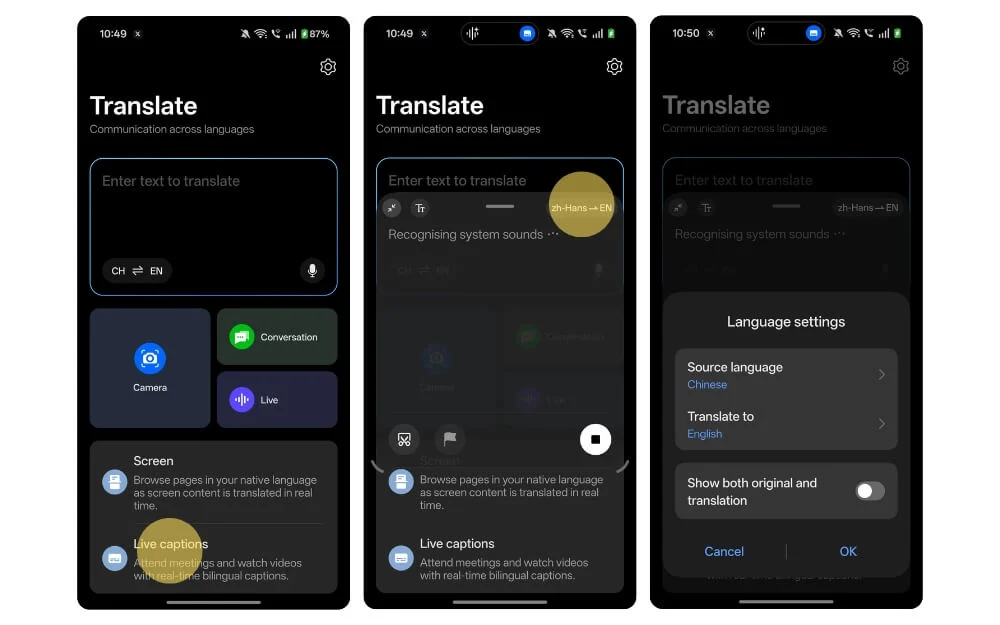
- Deschideți aplicația Translate pe telefonul dvs. OnePlus.
- Derulați în jos și atingeți Subtitrări live.
- Și de aici, puteți selecta limbile în care doriți să generați subtitrări live. De acolo, puteți, de asemenea, traduce vocea în timp real pe măsură ce se redă videoclipul.
Personalizarea ecranului de blocare
Dacă îți place personalizarea, ecranul de blocare OnePlus este al tău, de la teme Flux la ceas și adăugarea de text, poți adăuga mult mai mult. În plus, OnePlus adaugă și noi imagini de fundal, acum acceptă fotografii live ca imagini de fundal și multe altele.
Cum să personalizați ecranul de blocare pe telefonul dvs. OnePlus:
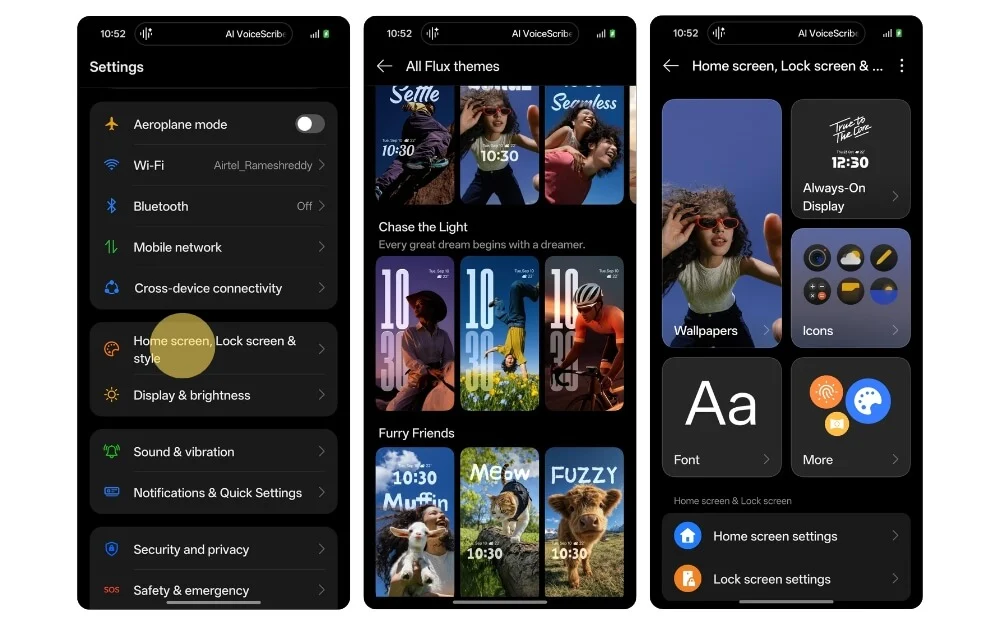
- Accesați Setări și atingeți setările Ecran de pornire și Ecran de blocare.
- De acolo, puteți personaliza atât setările pentru ecranul de pornire, cât și pentru ecranul de blocare, pentru a personaliza în mod special derularea în jos și atingeți ecranul de blocare. De aici, puteți selecta imaginea de fundal, pictogramele, puteți adăuga widget-uri și multe altele.
În cele din urmă, schimbați aceste câteva setări pentru o experiență mai bună
Oxygen OS 16 aduce o mulțime de mici modificări la smartphone-urile OnePlus, nu doar aceste setări; există o serie de alte setări pe care le puteți modifica pentru o experiență mai bună. Le-am inclus pe toate într-o postare separată.
Link: Ai un telefon OnePlus? Schimbați aceste peste 20 de setări pentru o experiență mai bună
Gânduri finale: ce caracteristică ascunsă veți încerca mai întâi?
Deci, acestea sunt cele mai bune 16 funcții ascunse Oxygen OS 16 pe care ar trebui să le utilizați. De la descărcarea videoclipurilor din rețelele sociale și partajarea conținutului între dispozitive, până la ascunderea notificărilor sensibile atunci când alții se uită la ecranul dvs. De asemenea, am oferit un tutorial pas cu pas despre cum să-l activați. Puteți urma aceiași pași pentru a reseta aceste setări. Sper că veți găsi acest ghid de ajutor. Spune-mi ce caracteristici îți plac cel mai mult.
